Lasketun kentän lisääminen Excelin pivot-taulukkoon

Tutustu, kuinka voit lisätä lasketun kentän Excelin pivot-taulukkoon ja laskea myynnistä syntyviä palkkioita tehokkaasti.
Sinun on tiedettävä, kuinka VBA Sub -proseduurit suoritetaan Excel 2016:ssa. Tämä on tärkeää, koska Sub-proseduuri on arvoton, ellet osaa suorittaa sitä. Muuten, suorittamalla Sub menettely merkitsee samaa kuin käynnissä tai soittamalla Sub menettely. Voit käyttää mitä tahansa terminologiaa.
Voit suorittaa VBA Subin monin tavoin; tämä on yksi syy, miksi voit tehdä niin monia hyödyllisiä asioita Sub-menettelyillä. Tässä on kattava luettelo tavoista suorittaa alitoiminto:
Suorita → Run Sub/UserForm -komennolla (VBE:ssä). Excel suorittaa Sub-menettelyn, jossa kohdistin sijaitsee. Tällä valikkokomennolla on kaksi vaihtoehtoa: F5-näppäin ja Run Sub/UserForm -painike VBE:n vakiotyökalurivillä. Nämä menetelmät eivät toimi, jos menettely vaatii yhden tai useamman argumentin.
Excelin Makro-valintaikkunasta. Avaat tämän ruudun valitsemalla Kehittäjä → Koodi → Makrot tai valitsemalla Näytä → Makrot → Makrot. Tai ohita nauha ja paina vain Alt+F8-pikanäppäintä. Kun Makro-valintaikkuna tulee näkyviin, valitse haluamasi alitoiminto ja napsauta Suorita. Tässä valintaikkunassa luetellaan vain ne toimenpiteet, jotka eivät vaadi argumenttia.
Käyttämällä Ctrl+näppäin (tai Ctrl+Shift+näppäin) -pikanäppäintä, joka on määritetty alitoimintosarjalle (olettaen, että olet määrittänyt sellaisen).
Napsauta painiketta tai muotoa laskentataulukossa. Painikkeelle tai muodolle on oltava määritetty alitoiminto – mikä on erittäin helppoa.
Toisesta kirjoittamastasi alimenettelystä.
Painikkeesta, jonka olet lisännyt pikakäyttötyökalupalkkiin.
Mukautetusta tuotteesta, jonka olet lisännyt nauhaan.
Kun tapahtuma tapahtuu. Näitä tapahtumia ovat työkirjan avaaminen, työkirjan sulkeminen, työkirjan tallentaminen, muutoksen tekeminen soluun, arkin aktivointi ja muita asioita.
VBE:n välittömästä ikkunasta. Kirjoita vain alitoimenpiteen nimi ja paina Enter.
Nyt sinun on syötettävä alitoiminto VBA-moduuliin:
Aloita uudella työkirjalla.
Aktivoi VBE painamalla Alt+F11.
Valitse työkirja Projekti-ikkunasta.
Lisää uusi moduuli valitsemalla Lisää → Moduuli.
Kirjoita moduuliin seuraavat tiedot:
Sub ShowCubeRoot()
Num = InputBox ("Anna positiivinen luku")
MsgBox Num ^ (1/3) & "on kuution juuri."
Lopeta ala
Tämä menettely pyytää käyttäjältä numeroa ja näyttää sitten numeron kuutiojuuren viestiruudussa. Näin tapahtuu, kun suoritat tämän toimenpiteen.

Käytä sisäänrakennettua VBA InputBox -toimintoa numeron saamiseksi.
Muuten, ShowCubeRoot ei ole esimerkki hyvästä makrosta. Se ei tarkista virheitä, joten se epäonnistuu helposti.
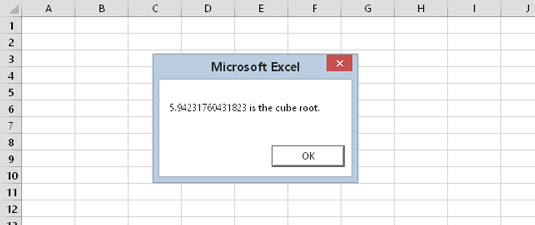
Numeron kuutiojuuren näyttäminen MsgBox-toiminnon kautta.
Jos haluat nähdä, miksi se ei ole hyvä makro, napsauta syöttöruudun Peruuta-painiketta tai syötä negatiivinen luku. Kumpikin toiminto johtaa virheilmoitukseen.
Tutustu, kuinka voit lisätä lasketun kentän Excelin pivot-taulukkoon ja laskea myynnistä syntyviä palkkioita tehokkaasti.
Opi käyttämään Microsoft Teamsia: verkkopohjaista sovellusta, asiakkaana kannettavalla tietokoneella tai pöytätietokoneella tai Teams-mobiilisovellusta älypuhelimella tai tabletilla.
Kuinka estää Microsoft Wordia avaamasta tiedostoja vain luku -tilassa Windowsissa Microsoft Word avaa tiedostot vain luku -tilassa, jolloin niiden muokkaaminen on mahdotonta? Älä huoli, menetelmät ovat alla
Virheiden korjaaminen virheellisten Microsoft Word -asiakirjojen tulostuksessa. Virheet tulostettaessa Word-asiakirjoja, joissa on muuttuneet fontit, sotkuiset kappaleet, puuttuva teksti tai kadonnut sisältö ovat melko yleisiä. Älä kuitenkaan
Jos olet piirtänyt PowerPoint-dioihin esityksen aikana kynää tai korostuskynää, voit tallentaa piirustukset seuraavaa esitystä varten tai poistaa ne, jotta seuraavan kerran näytät ne. Aloitat puhtailla PowerPoint-dioilla. Pyyhi kynä- ja korostuskynäpiirrokset noudattamalla näitä ohjeita: Pyyhi rivit yksi kerrallaan […]
Tyylikirjasto sisältää CSS-tiedostoja, Extensible Stylesheet Language (XSL) -tiedostoja ja kuvia, joita käyttävät ennalta määritetyt sivupohjat, sivuasettelut ja säätimet SharePoint 2010:ssä. CSS-tiedostojen etsiminen julkaisusivuston tyylikirjastosta: Valitse Sivuston toiminnot→ Näytä Kaikki sivuston sisältö. Sivuston sisältö tulee näkyviin. Style-kirjasto sijaitsee […]
Älä hukuta yleisöäsi jättimäisillä numeroilla. Microsoft Excelissä voit parantaa koontinäyttöjesi ja raporttiesi luettavuutta muotoilemalla numerot näyttämään tuhansia tai miljoonia.
Opi käyttämään SharePointin sosiaalisen verkostoitumisen työkaluja, joiden avulla yksilöt ja ryhmät voivat kommunikoida, tehdä yhteistyötä, jakaa ja pitää yhteyttä.
Juliaanisia päivämääriä käytetään usein valmistusympäristöissä aikaleimana ja pikaviitteenä eränumerolle. Tämän tyyppisen päivämääräkoodauksen avulla jälleenmyyjät, kuluttajat ja huoltoedustajat voivat tunnistaa tuotteen valmistusajankohdan ja siten tuotteen iän. Julian-päivämääriä käytetään myös ohjelmoinnissa, armeijassa ja tähtitiedessä. Erilainen […]
Voit luoda verkkosovelluksen Access 2016:ssa. Mikä verkkosovellus sitten on? No, verkko tarkoittaa, että se on verkossa, ja sovellus on vain lyhenne sanoista "sovellus". Mukautettu verkkosovellus on online-tietokantasovellus, jota käytetään pilvestä selaimen avulla. Rakennat ja ylläpidät verkkosovellusta työpöytäversiossa […]








